روابط سريعة
غالبًا ما يواجه مستخدمو الأجهزة المحمولة مشاكل مُختلفة تؤثر على تجربتهم اليومية. أحد هذه المشاكل الشائعة هي عدم القدرة على إخراج الـ iPhone من وضع سماعة الرأس، وهو موقف يمكن أن يكون مزعجًا للغاية ويُؤثر على استخدام الهاتف بشكل عام.
قد يكون التعامل مع الـ iPhone العالق في وضع سماعة الرأس أمرًا مُحبطًا، لأنه يمنع تشغيل الصوت عبر مكبرات الصوت الخارجية، حتى بعد فصل سماعات الرأس. لحسن الحظ، ليس من الصعب إيقاف وضع سماعة الرأس على الـ iPhone الخاص بك باستخدام الحلول المُتضمِّنة أدناه.
يهدف هذا المقال إلى تقديم حلول عملية وفعّالة للمُستخدمين الذين يُواجهون مشكلة عدم القدرة على إخراج الـ iPhone من وضع سماعة الرأس. سنقدم خطوات بسيطة وفعّالة يُمكن اتباعها لحل هذه المشكلة بسرعة ودون الحاجة إلى مهارات فنية مُتقدمة. تحقق من أفضل سماعات الأذن لـ iPhone في هذا العام للإستمتاع بتجربة صوتية مُتميزة.
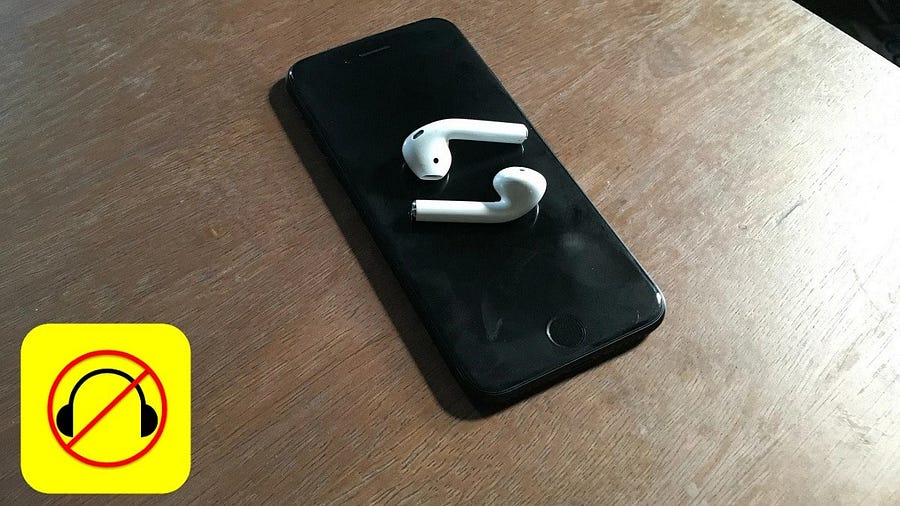
1. فصل سماعات Bluetooth
يسمح لك الـ iPhone الخاص بك بفصل أو إلغاء إقران أجهزة Bluetooth التي تم توصيلها سابقًا، مثل سماعات الرأس، من خلال تطبيق “الإعدادات”. إذا بدا أنَّ الـ iPhone الخاص بك مُتصل بشكل مُستمر بسماعات Bluetooth، فاتبع الخطوات التالية لفصلها:
- افتح تطبيق “الإعدادات” واضغط على Bluetooth.
- اضغط على رمز المعلومات
- حدد قطع الاتصال. وبدلاً من ذلك، يُمكنك تحديد خيار نسيان هذا الجهاز لإلغاء إقران سماعات الرأس.
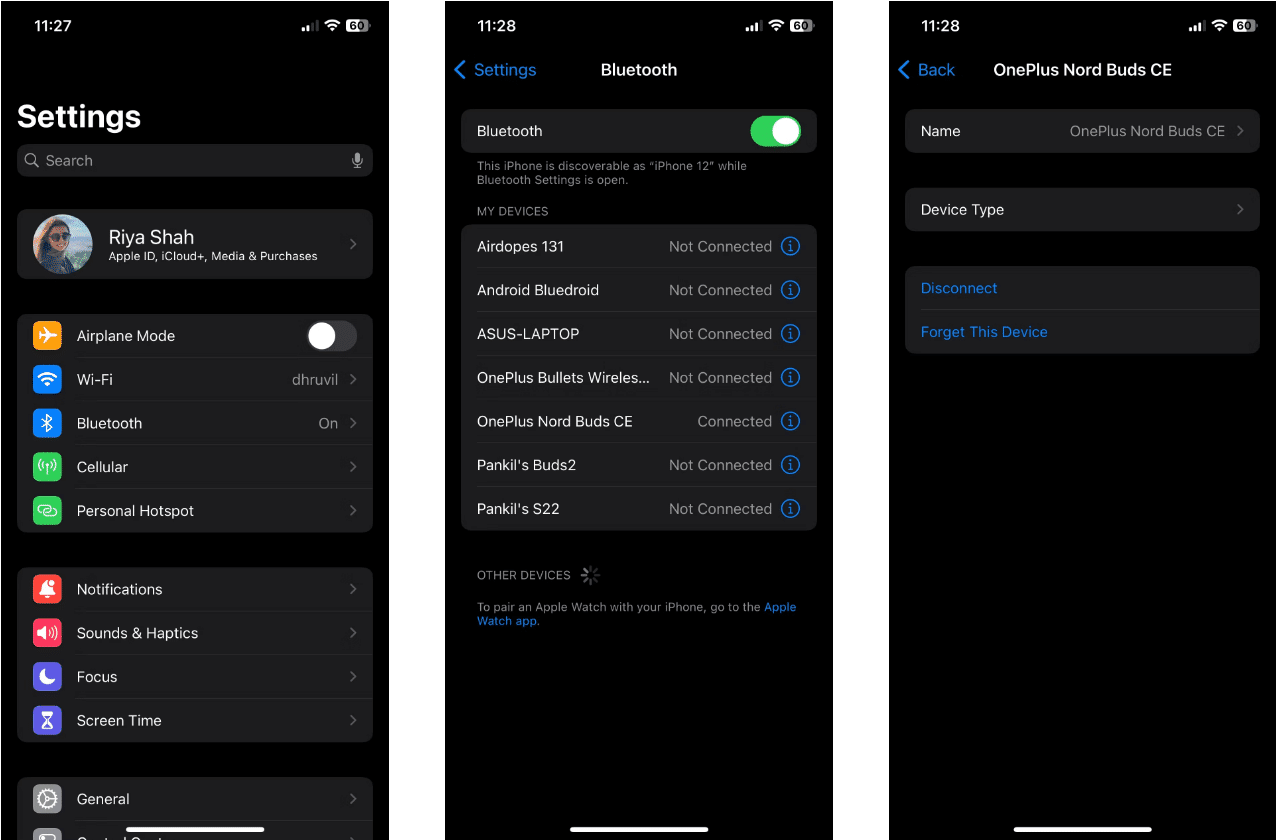
2. توصيل سماعات الرأس السلكية وفصلها
يُمكن أن تؤدي مواطن الخلل المُؤقتة في iOS في بعض الأحيان إلى إفساد آلية اكتشاف سماعات الرأس التي يتم توصيلها بالـ iPhone ومنعها من اكتشاف إزالة سماعات الرأس. إذا كان مجرد خلل لمرة واحدة، فإنَّ توصيل سماعات الرأس وفصلها سيُساعدك على حل المشكلة.
قم بتوصيل سماعات الرأس بمنفذ Lightning مقاس 3.5 ملم المُتواجد على الـ iPhone، ثم افصلها. بعد ذلك، افتح مركز التحكم على الـ iPhone عن طريق التمرير لأسفل من الزاوية العلوية اليمنى (أو التمرير لأعلى من الأسفل إذا كان لديك الـ iPhone المُزوَّد بزر الشاشة الرئيسية) وتحقق مما إذا كانت أيقونة سماعة الرأس لا تزال تظهر في شريط تمرير مستوى الصوت.
3. تغيير جهاز إخراج الصوت
عند الاستماع إلى الموسيقى أو مشاهدة مقاطع الفيديو، يُتيح لك الـ iPhone الخاص بك الاختيار بين أجهزة إخراج الصوت المُختلفة. افتح مركز التحكم، ثم اضغط مع الاستمرار على أيقونة “AirPlay” في الزاوية العلوية من بطاقة مُشغِّل الموسيقى. حدد iPhone من القائمة لتعيينه كجهاز إخراج الصوت.
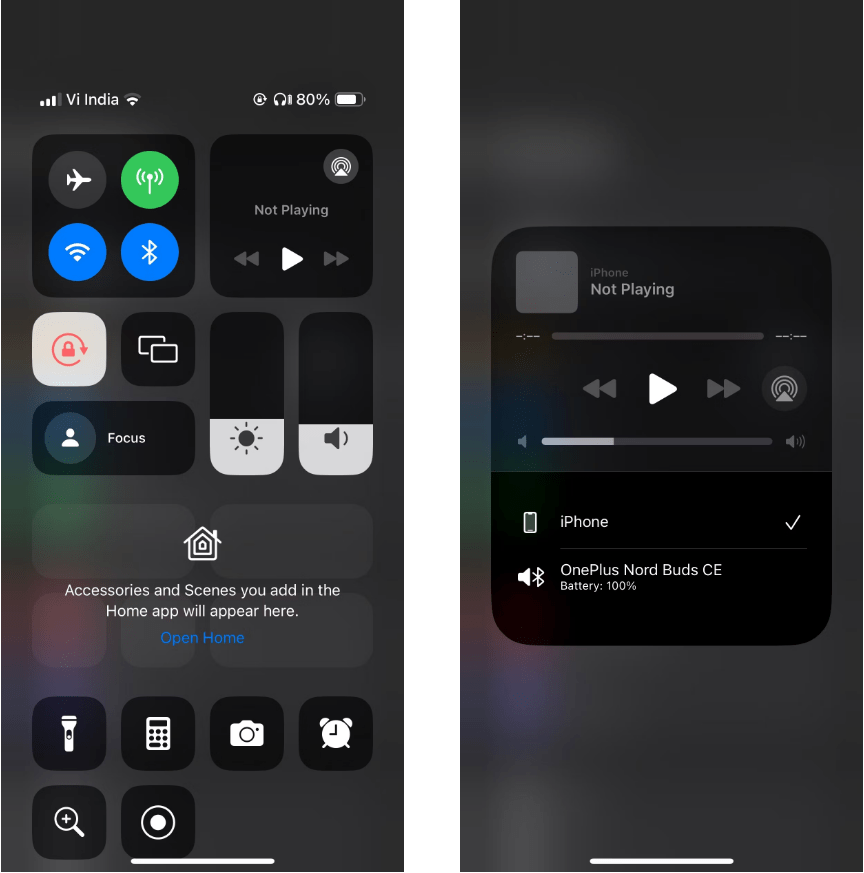
4. تنظيف منفذ سماعة الرأس
يُمكن أن يؤدي تراكم الأوساخ أو الغبار أو الوبر داخل مقبس سماعة الرأس مقاس 3.5 ملم أو منفذ Lightning أو USB-C الموجود على الـ iPhone إلى قيام الجهاز باكتشاف سماعات الرأس بشكل غير صحيح أثناء توصيلها، حتى عندما لا تكون كذلك. افحص المنفذ الموجود على الـ iPhone الخاص بك بحثًا عن أي حطام. إذا وجدت أي شيء، سوف تحتاج إلى تنظيفه.
من الأفضل إيقاف تشغيل الـ iPhone قبل إدخال أي شيء في منافذه لتجنب التسبب في حدوث ماس كهربائي أو إدخال شحنة ساكنة للإلكترونيات. بمجرد إيقاف تشغيله، استخدم قطعة قطن أو مشبك ورق لإزالة أي أوساخ أو حطام من المنفذ بلطف. يمكنك الرجوع إلى دليلنا حول تنظيف الـ iPhone لمزيد من المساعدة.
قم بتوصيل سماعات الرأس بإحكام مرة أخرى. إذا كان iPhone أو iPad يشتمل على حافظة، فقد تحتاج إلى إزالة الحافظة لتوفير اتصال ثابت.

ملاحظة: تنصح شركة Apple بعدم استخدام الهواء المضغوط وبخاخات الأيروسول لتنظيف الـ iPhone الخاص بك، لذا من الأفضل تجنبها. ومن المهم أيضًا أن تكون لطيفًا عند تنظيف المنفذ لتجنب إتلاف المُكوِّنات الداخلية.
5. التحقق من وجود أضرار بسبب المياه
إذا لم تتمكن من العثور على أي حطام في المنافذ، ولكن جهازك لا يزال عالقًا في وضع سماعة الرأس، فقد يكون ذلك علامة على تلف الـ iPhone بسبب الماء. يُمكن أن يحدث هذا بسبب شيء واضح مثل سكب القهوة على الـ iPhone الخاص بك أو بسيط مثل العرق الذي يتساقط على كابل سماعة الرأس.
إذا لم تكن متأكدًا، فتحقق من مؤشرات مُلامسة السوائل (LCIs) المُضمَّنة في الـ iPhone للحصول على فكرة أفضل عما إذا كان قد تعرض لأضرار بسبب المياه أم لا. افتح درج بطاقة SIM وابحث عن ملصق صغير بداخله. يكون لونه عادة أبيض أو فضي، ولكن إذا لامس iPhone الخاص بك الماء، فمن المفترض أن يظهر مؤشر LCI باللون الأحمر أو الوردي.
ملحوظة: يُؤكد مستند دعم Apple أنَّ أجهزة iPhone التي تدعم شريحة eSIM فقط لا تحتوي على مؤشرات مُلامسة السوائل من الخارج. وهي موجودة داخليًا، لذا ستحتاج إلى تفكيك جهازك للعثور عليها. ومع ذلك، لا ننصح بالقيام بذلك.
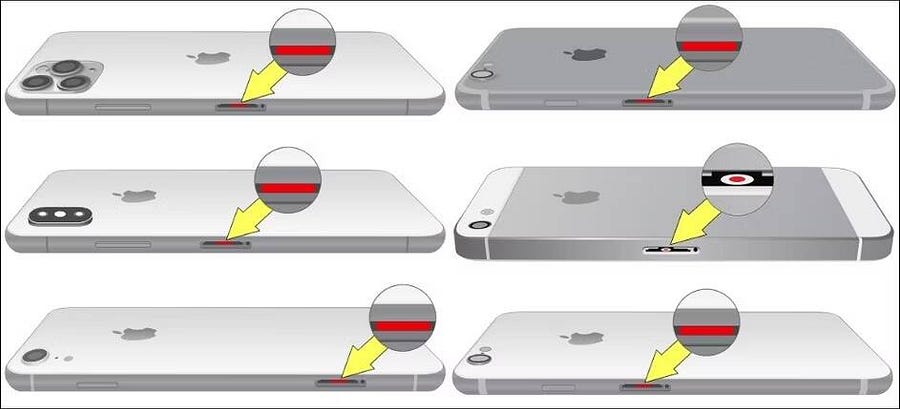
إذا تعرض الـ iPhone الخاص بك لأضرار بسبب المياه مؤخرًا، فمن الأفضل التصرف بسرعة وإخراج المياه لمنع المزيد من الضرر. تجنب استخدام الأرز لتجفيف الـ iPhone الخاص بك لأنه قد يؤدي إلى تفاقم الوضع من خلال ترك بقايا ضارة أو زيادة عرقلة المنافذ. وبدلاً من ذلك، راجع دليلنا الخاص بإنقاذ الهاتف التالف بسبب المياه للحصول على الإرشادات الصحيحة.
6. تثبيت تحديثات iOS
هناك احتمال غريب أن يكون الـ iPhone عالق في وضع سماعة الرأس بسبب مُشكلة في البرمجيات. إذا كان الأمر كذلك، فلن يستغرق الأمر وقتًا طويلاً حتى تقوم شركة Apple بإصدار إصلاح عبر تحديث البرنامج.
انتقل إلى الإعدادات -> عام -> تحديث البرنامج للتحقق من وجود تحديثات جديدة. في حالة توفر أي تحديثات، قم بتنزيلها وتثبيتها على الـ iPhone الخاص بك.
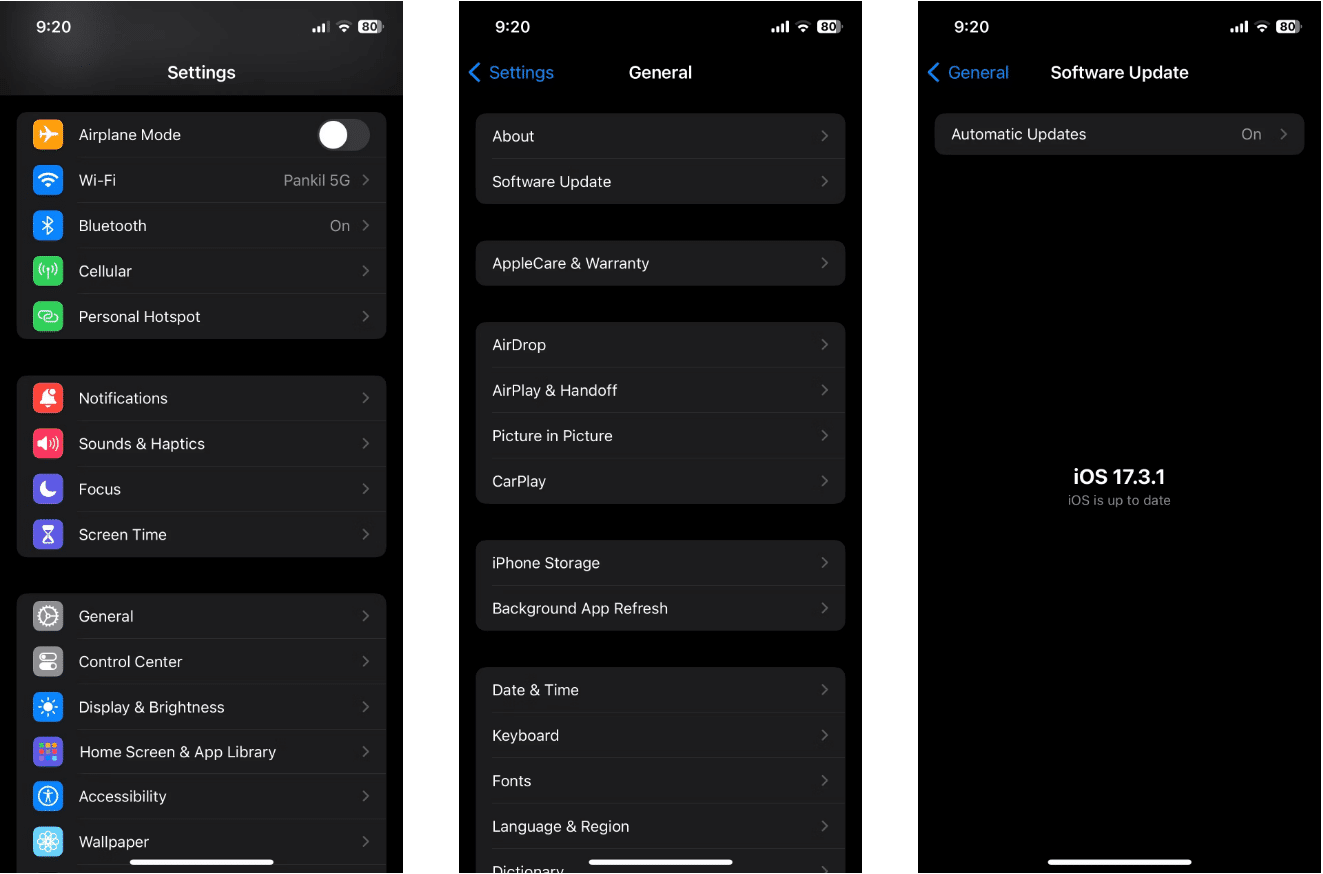
7. أعد تشغيل الـ iPhone
قد يبدو هذا مُبتذلاً، لكن إعادة تشغيل الـ iPhone الخاص بك يُمكن أن يعالج أي مشكلات مُؤقتة قد تكون تسببت في توقفه في وضع سماعة الرأس. ومن ثم، لا تنسى تخطي هذه الخطوة.
اضغط مع الاستمرار على الزر الجانبي مع أحد أزرار مستوى الصوت (أو اضغط باستمرار على الزر الجانبي في طرز iPhone التي تحتوي على زر الشاشة الرئيسية) حتى يظهر شريط تمرير الطاقة. اسحب شريط التمرير إلى اليمين وانتظر حتى يتم إيقاف تشغيل الـ iPhone الخاص بك تمامًا. ثم اضغط مع الاستمرار على الزر الجانبي مرة أخرى لتشغيله مرة أخرى. بعد ذلك، تحقق مما إذا كان الـ iPhone الخاص بك يقوم بإخراج الصوت من خلال مكبرات الصوت المدمجة به. تحقق من مكبرات صوت iPhone لا تعمل؟ إليك كيفية إصلاحها.
8. إعادة إعدادات المصنع للـ iPhone
إذا ثبت أنَّ تثبيت تحديثات iOS غير فعَّال، فيُمكنك التفكير في إعادة تعيين الـ iPhone الخاص بك إلى إعدادات المصنع. ستؤدي هذه العملية إلى محو جميع البيانات وإعادة الإعدادات إلى قيم المصنع الافتراضية، مما يؤدي بشكل أساسي إلى استعادة الـ iPhone الخاص بك إلى حالته الأصلية.
تأكد من عمل نسخة احتياطية للـ iPhone الخاص بك أولاً لحماية بياناتك القيمة. بعد ذلك، اتبع الإرشادات الموجودة في دليلنا لمعرفة كيفية إعادة تعيين الـ iPhone الخاص بك على إعدادات المصنع.
إذا لم يكن هناك شيء يعمل وكان الـ iPhone الخاص بك لا يزال تحت الضمان، فيمكنك تحديد موعد لدى Apple Store لفحص الـ iPhone الخاص بك وإصلاحه بواسطة فني مُعتمد. إذا كانت المشكلة برمجية، فستغطي شركة Apple تكلفة الإصلاح طالما أنَّ الـ iPhone الخاص بك لا يزال تحت الضمان.
ومع ذلك، إذا كان الضرر الفعلي هو السبب، فسوف تفرض Apple مبلغًا ضخمًا ما لم تكن قد اشتريت ضمان AppleCare+، الذي يغطي التلف العرضي. لا تحاول توفير المال عن طريق إصلاحه في ورشة إصلاح تابعة لجهة خارجية، لأن ذلك سيؤدي إلى إبطال الضمان الخاص بك. يُمكنك الإطلاع الآن على أفضل الطرق لتنظيف سماعات AirPods بأمان وفعاليَّة.








